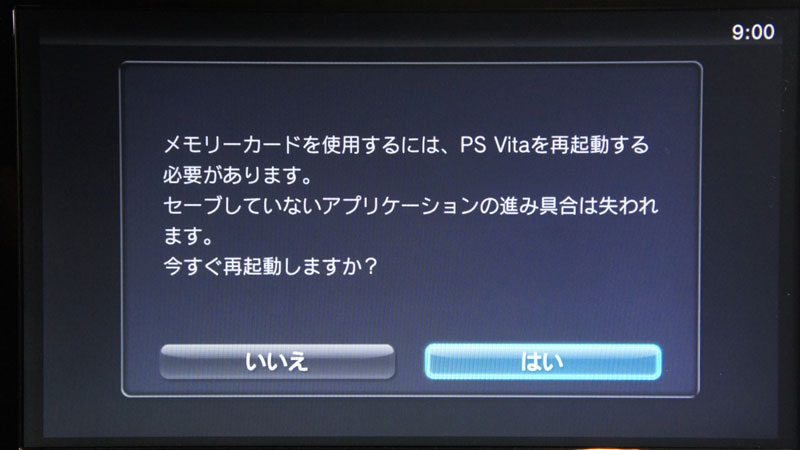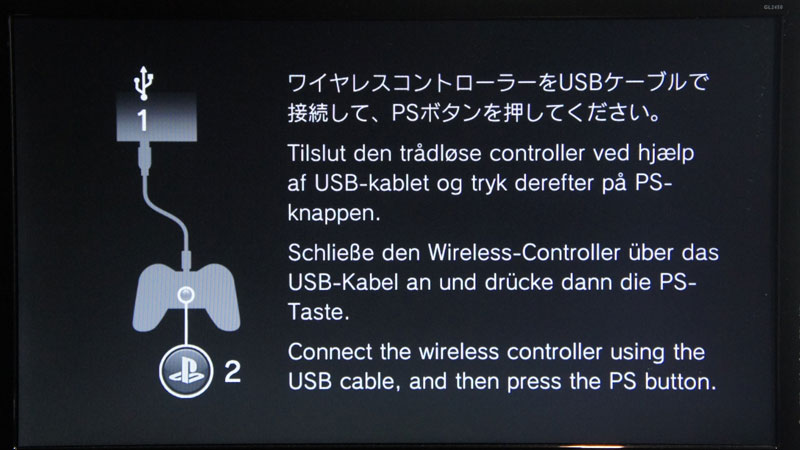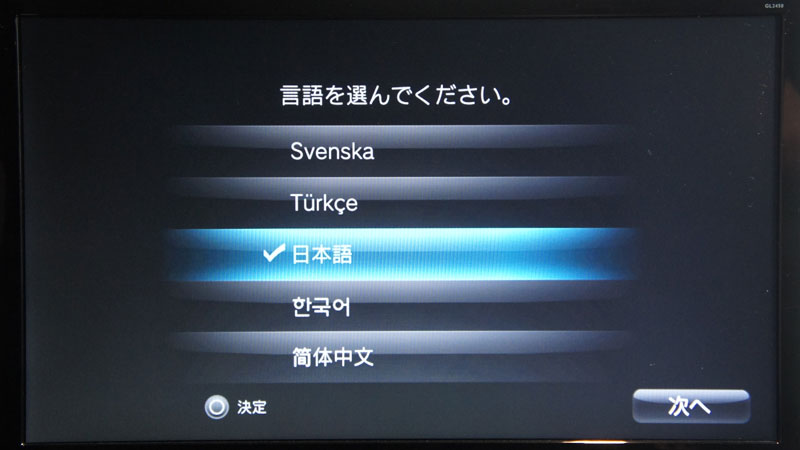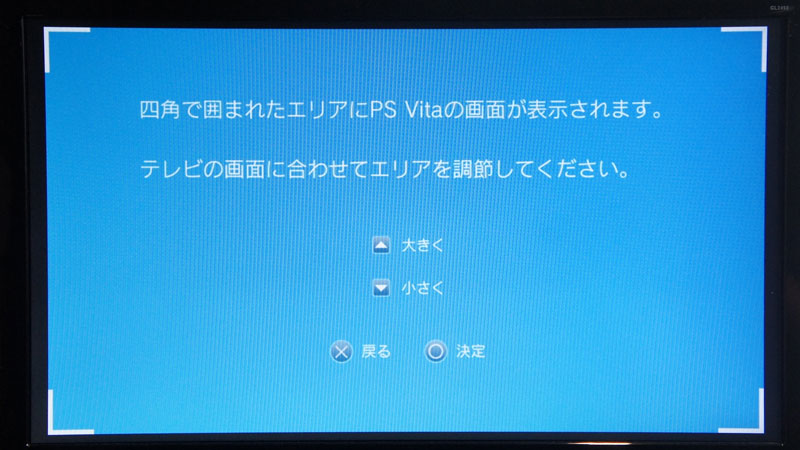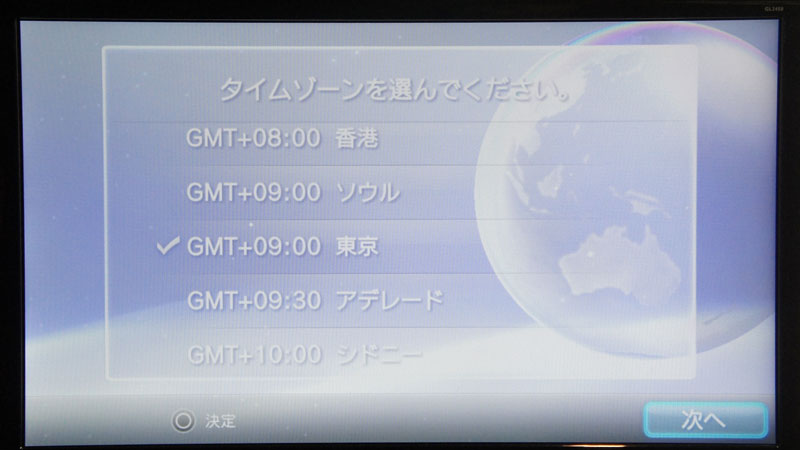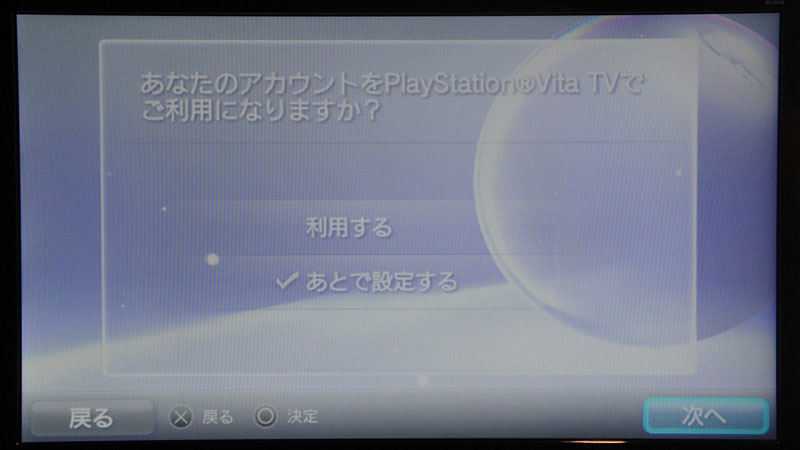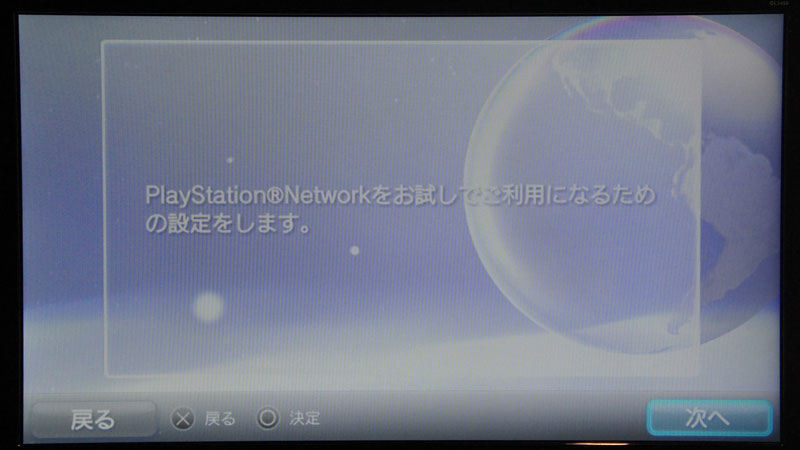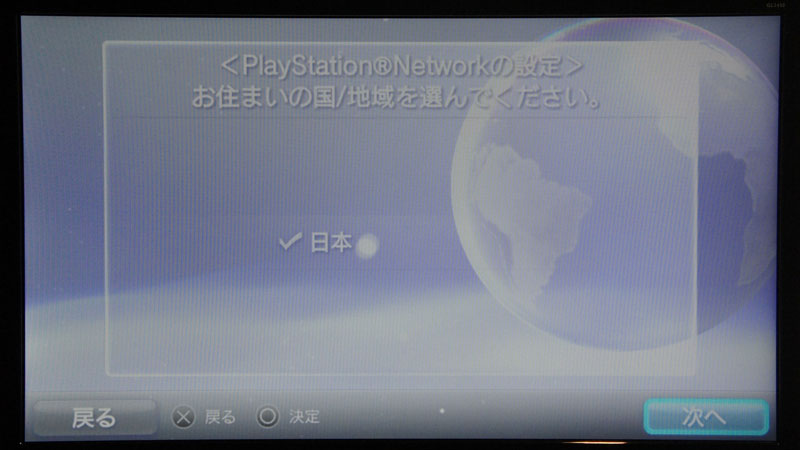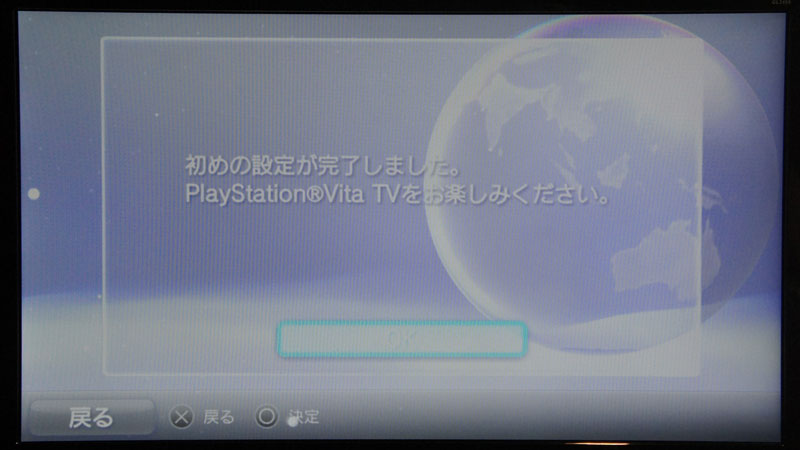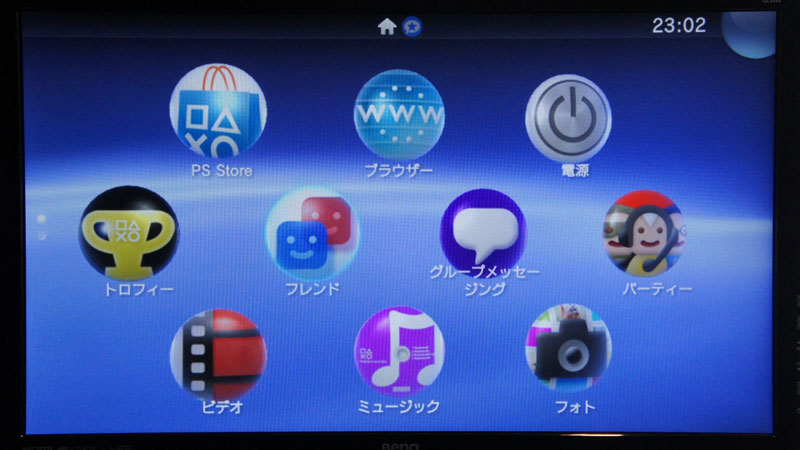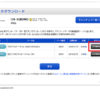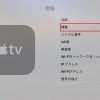2013年11月14日、PS Vita TVが発売されましたね。Vitaユーザーならちょっとは興味があるのではないでしょうか?ということで早速購入したのでレビューです。
スポンサードリンク
スポンサードリンク
早速接続、初期設定を行う!
発売日の18時頃に近くのTSUTAYAにぶらりと寄ってみると在庫あり。ラインナップは 「Vita TV」と「Vita TV Value Pack」の2種類。Vita TV Value Packの方はVita TV本体以外にワイヤレスコントローラ(DUALSHOCK®3)と8GBのメモリーカードがついてくくるバッケージです。それぞれ別に購入するよりも安くなっています。
少々悩みましたが、PS3のコントローラーとしても使えるし、メモリーカードもPS Vitaといちいち差し替えるのもメンドウなので、Vita TV Value Packを選択。価格は14,994円(税込)でした。
内容物の確認
内容物は写真のような感じ。Vita TV本体が小さいのでコントローラーと電源でほとんど占めている印象です。
Vita本体サイズはとっても小さいと情報がありましたが、実際にもってみると本当に小さい!最近のスマホ(GALAXY S3)より一回り小さいです。今までの据置型テレビゲームとはコンセプトが違いますね。
本体正面には左から電源ボタン、メモリーカードスロット、USB接続端子、HDMIケーブル端子、有線LAN端子、AC電源ケーブルとなっています。
本体右側にはゲームスロット口があります。
付属のACアダプタと本体を並べたところ。ACアダプタと近いサイズです。
コントローラーの方が大きいというのがびっくりですね。
早速接続、初期設定を行う!
焦る気持ちを抑えて設定に進みましょう。まずは。AC電源、HDMI端子とメモリーカードを入れます。HDMIケーブルの片方はテレビのHDMI入力端子に挿しましょう。出力端子はHDMI端子のみなのでテレビにHDMI入力は必須ですね。接続したら、電源ボタンを5秒ほど長押ししましょう。特にランプなども点灯しないので画面が表示されるかで判断しましょう。
メモリーカードを挿しで起動すると初期化のため再起動の表示が出ます。USBケーブルでVita TV本体とコントローラーを接続し再起動のため「はい」を選択し再起動しましょう。
コントローラーのPSボタンを押すように指示されるのでワイヤレスコントローラーをUSBケーブルで接続しPSボタンを押します。
言語設定を行います。日本語を選択し次へ
画面サイズ調整に進みます。四辺が画面にあうように調整し次に進みます。
タイムゾーン選択画面に進みます。東京を選択し次に進みます。
日付を時刻を設定じ次に進みます。
Sony Entertainment Networkアカウント設定画面に進みます。持っている方は「はい、持っています」を選択しましょう。
持っているアカウントを使用するか聞いてきます。今回はめんどくさかったので後で設定するにしました。
するとお試し用アカウントの設定画面に進みます。
住んでいる国(日本)を選択します。次に誕生日入力画面に進むのでそれも入力します。
無事初期設定が完了しました!
いつもVitaで見る画面が表示されました!なんか大きい画面で見ると違和感を感じますね。
設定はとっても簡単
Vita TVの設定はとっても簡単で10分程度で完了しました。この後ネットワークの設定やアプリのダウンロードをして、自分好みのVita TVにしてきます!!
スポンサードリンク